操作方法
操作方法:在 ArcGIS Pro 中根据相关表中的属性复制要素
摘要
相关表对于提供要素图层的附加属性信息非常有用。 在某些情况下,当单个要素(源)具有一对多关系时,其可能与多条记录(目标)相关。 例如,一个地块可能具有两个或多个已注册的土地所有者。 “添加连接”工具可用于将相关表中的所有数据连接到要素图层,以及复制与多条记录相关的要素。 例如,具有两个所有者的地块单元将显示为两个复制的重叠面。
在本示例中,名为 Parcels 的要素图层包含以下字段:UNIT 和 ADD_STREET。
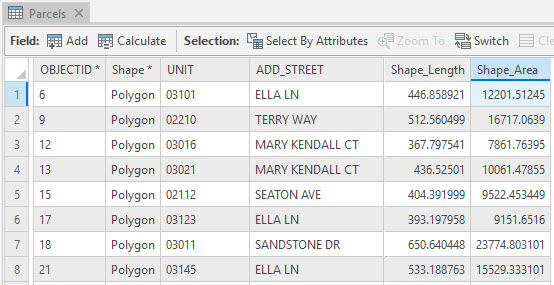
名为 Relate_parcel 的相关表包含以下字段:UNIT 和 OWNER。 UNIT 字段与要素图层中的 UNIT 字段为一对多关系,并且是相关表和要素图层之间的共同属性。 在本示例中,单元 02210 拥有 3 个所有者:所有者 3、所有者 4 和所有者 5。
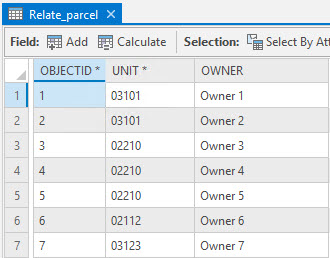
过程
注: 要仅保留匹配记录,确保取消选中保留所有目标要素选项。
- 在 ArcGIS Pro 中,可以使用添加连接工具连接要素图层和相关表。
- 导航至视图 > 地理处理。
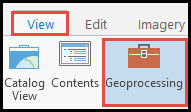
- 在地理处理窗格的搜索框中,搜索添加连接工具。
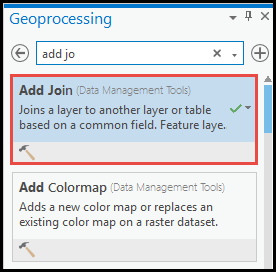
- 在参数下,为输入表和连接表指定所需图层。
- 为输入连接字段和连接表字段指定所需字段。 本文中的示例将使用 UNIT 字段进行连接。
- 取消选中保留所有目标要素选项。 单击运行。
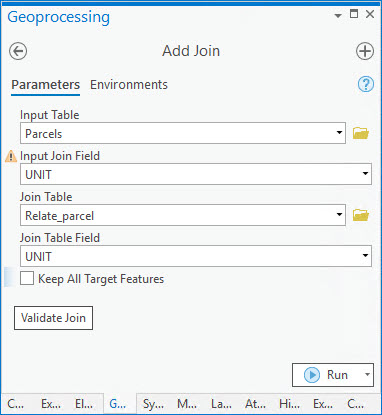
下图显示了已连接字段。 在本示例中,地块单元 02210 将复制为 3 个相同的面,并显示地块单元的所有者(所有者 3、所有者 4、所有者 5)。
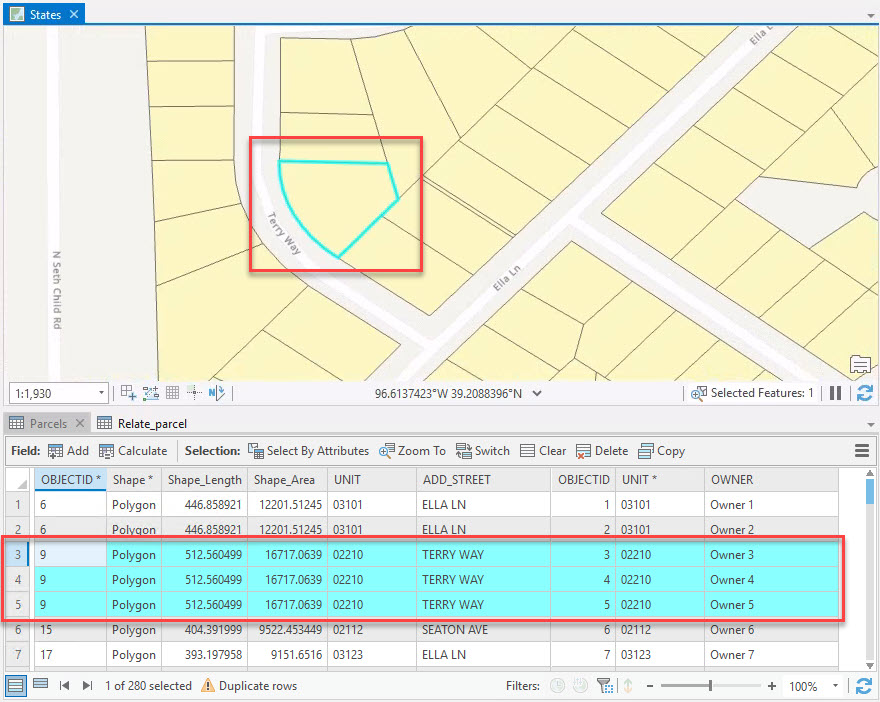
- 可以使用复制要素工具使连接永久化。 可以使用此工具创建一个新要素类。
- 在地理处理窗格的搜索框中搜索复制要素工具。
- 在参数下,为输入要素选择所需图层。 单击运行。
文章 ID: 000026506
获取来自 ArcGIS 专家的帮助
立即开始聊天

